Flex 环境设置
本教程将指导您如何准备开发环境以开始使用Adobe Flex Framework工作。 本教程还将教您如何在设置Flex框架之前在您的机器上安装JDK和Adobe Flash Builder:
系统要求
FLEX需要JDK 1.4或更高版本,所以第一个要求是在您的计算机上安装JDK。
| JDK | 1.4或以上。 |
|---|---|
| 内存 | 没有最低要求。 |
| 磁盘空间 | 没有最低要求。 |
| 操作系统 | 没有最低要求。 |
按照给定的步骤设置您的环境以开始Flex应用程序开发。
步骤1 - 验证计算机上的Java安装
现在打开控制台并执行以下 java 命令。
| 操作系统 | 任务 | 命令 |
|---|---|---|
| Windows | 打开命令控制台 | c:> java -version |
| Linux | 打开命令终端 | $ java -version |
| Mac | 打开终端 | machine:~joseph $ java -version |
让我们验证所有操作系统的输出:
| 操作系统 | 生成输出 |
|---|---|
| Windows |
java版本“1.6.0_21" Java(TM)SE运行时环境(build 1.6.0_21-b07) Java HotSpot(TM)客户端VM(构建17.0-b17,混合模式,共享) |
| Linux |
java版本“1.6.0_21" Java(TM)SE运行时环境(build 1.6.0_21-b07) Java HotSpot(TM)客户端VM(构建17.0-b17,混合模式,共享) |
| Mac |
java版本“1.6.0_21" Java(TM)SE运行时环境(build 1.6.0_21-b07) Java HotSpot(TM)64位服务器VM(构建17.0-b17,混合模式,共享) |
步骤2 - 安装Java开发工具包(JDK):
如果没有安装Java,那么您可以从Oracle的Java站点安装Java软件开发工具包(SDK): Java SE下载。 您将在下载的文件中找到安装JDK的说明,按照给定的说明安装和配置设置。 最后设置PATH和JAVA_HOME环境变量来引用包含java和javac的目录,通常分别是java_install_dir / bin和java_install_dir。
将 JAVA_HOME 环境变量设置为指向计算机上安装Java的基本目录位置。 例如
| 操作系统 | 输出 |
|---|---|
| Windows | 将环境变量JAVA_HOME设置为C:\ Program Files \ Java \ jdk1.6.0_21 |
| Linux | export JAVA_HOME = / usr / local / java-current |
| Mac | export JAVA_HOME = / Library / Java / Home |
将Java编译器位置附加到系统路径。
| 操作系统 | 输出 |
|---|---|
| Windows | 将字符串%JAVA_HOME%\ bin附加到系统变量Path的末尾。 |
| Linux | export PATH = $ PATH:$ JAVA_HOME / bin / |
| Mac | 不需要 |
步骤3 - 设置Adobe Flash Builder 4.5
本教程中的所有示例都是使用Adobe Flash Builder 4.5 Profession IDE试用版编写的。 所以我建议您应该有最新版本的Adobe Flash Builder在您的操作系统上安装在您的机器上。
要安装Adobe Flash Builder IDE,请从 http://www.adobe.com/in/products/flash-builder.html 。 下载安装后,将二进制分发包解压到方便的位置。 例如在Windows上的C:\ flash-builder,或Linux / Unix上的/ usr / local / flash-builder,最后恰当地设置PATH变量。
Flash Builder可以通过在Windows机器上执行以下命令来启动,也可以直接双击FlashBuilder.exe
%C:flash-builderFlashBuilder.exe
可以通过在Unix(Solaris,Linux等)机器上执行以下命令来启动Flash Builder:
$/usr/local/flash-builder/FlashBuilder
Adobe Flash Builder试用版可以使用60天。 只接受条款和条件,并跳过初始注册步骤,并继续使用IDE。 我们正在使用试用版的教学目的。
成功启动后,如果一切都很好,那么它应该显示以下结果:
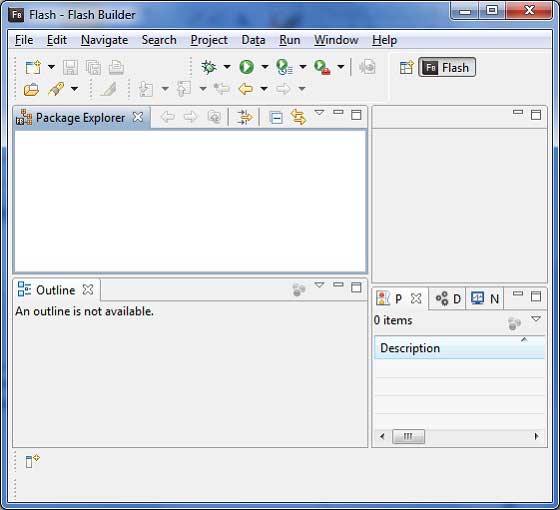
Adobe Flash Builder预先配置了FLEX SDK。 我们在我们的示例中使用了FLEX SDK 4.5,这些示例随Adobe Flash Builder 4.5一起提供。
步骤4:设置Apache Tomcat:
您可以从 http://tomcat.apache.org/ 下载最新版本的Tomcat 。 下载安装后,将二进制分发包解压到方便的位置。 例如在Windows上的C:\ apache-tomcat-6.0.33或Linux / Unix上的/usr/local/apache-tomcat-6.0.33,并设置指向安装位置的CATALINA_HOME环境变量。
Tomcat可以通过在Windows机器上执行以下命令来启动,也可以直接双击startup.bat
%CATALINA_HOME%binstartup.bat or C:apache-tomcat-6.0.33binstartup.bat
Tomcat可以通过在Unix(Solaris,Linux等)机器上执行以下命令来启动:
$CATALINA_HOME/bin/startup.sh or /usr/local/apache-tomcat-6.0.33/bin/startup.sh
成功启动后,Tomcat中包含的默认Web应用程序将通过访问 http:// localhost:8080 / 获得。 如果一切都很好,那么它应该显示以下结果:
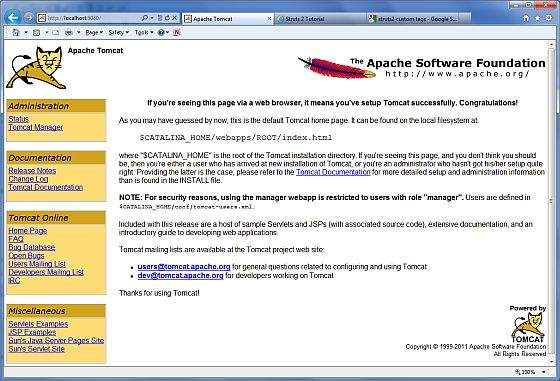
有关配置和运行Tomcat的更多信息,请参见此处包含的文档以及Tomcat网站:http://tomcat.apache.org
可以通过在Windows机器上执行以下命令来停止Tomcat:
%CATALINA_HOME%binshutdown or C:apache-tomcat-5.5.29binshutdown
通过在Unix(Solaris,Linux等)机器上执行以下命令,可以停止Tomcat:
$CATALINA_HOME/bin/shutdown.sh or /usr/local/apache-tomcat-5.5.29/bin/shutdown.sh



